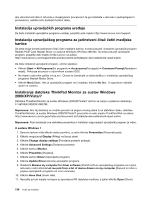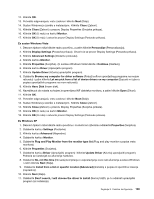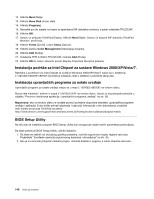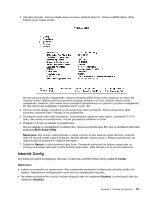Lenovo ThinkPad L421 (Bosnian) User Guide - Page 154
Ako prije instalacije upravljačkog programa Intel Rapid Storage Manager Driver za Serial ATA
 |
View all Lenovo ThinkPad L421 manuals
Add to My Manuals
Save this manual to your list of manuals |
Page 154 highlights
Prije instalacije operacijskog sustava morate instalirati upravljački program Intel Rapid Storage Manager Driver. Da biste to učinili, možda ćete na računalo morati priključiti disketni pogon. Ako imate disketni pogon, slijedite postupak u nastavku. Prije instalacije operacijskog sustava instalirajte Intel Rapid Storage Manager Driver prema sljedećim uputama: Napomena: prije instalacije operacijskog sustava morate instalirati upravljački program Intel Rapid Storage Manager Driver. U suprotnom računalo neće reagirati i prikazivat će se samo plavi zaslon. 1. Priključite disketni pogon na računalo. 2. Kopirajte upravljački program Intel Rapid Storage Manager iz direktorija C:\SWTOOLS\DRIVERS\IRST na disketu. 3. Da biste provjerili je li komponenta SATA AHCI omogućena, pokrenite izbornik BIOS Setup Utility. 4. Odaberite Config (Konfiguracija). 5. Odaberite Serial ATA (SATA). 6. Odaberite AHCI. 7. Promijenite redoslijed pokretanja računala. Slijedite upute na izborniku Startup u programu BIOS Setup Utility te postavite CD-ROM pogon tako da se prvi pokreće. 8. Pritisnite F10. 9. U CD ili DVD pogon umetnite CD sustava Windows XP s integriranim servisnim paketom Service Pack 2 i ponovno pokrenite računalo. 10. Da biste najprije instalirali upravljački program za SCSI ili RAID drugog proizvođača, pritisnite tipku F6. 11. Na upit odaberite S da biste odredili dodatni uređaj. 12. Kada se to zatraži, umetnite disketu koju ste stvorili u drugom koraku, a zatim pritisnite tipku Enter. 13. Prolistajte popis upravljačkih programa da biste odabrali Intel® Mobile Express Chipset SATA AHCI Controller (Mobile), a potom pritisnite Enter. 14. Da biste nastavili instalaciju, ponovno pritisnite tipku Enter. Ostavite disketu u pogonu do sljedećeg ponovnog pokretanja računala; možda će se tijekom kopiranja datoteka za vrijeme instalacije softver morati ponovno kopirati s diskete. 15. Dovršite instalaciju servisnog paketa Windows XP Service Pack 2. 16. Instalirajte Windows XP Service Pack 3 putem servisa Microsoft Windows Update, Microsoftova centra za preuzimanje ili instalacijskog CD-a za Windows XP Service Pack 3. 17. Vratite mapu C:\SWTOOLS iz sigurnosne kopije koju ste stvorili prije pokretanja instalacije. 18. Primijenite zakrpu registra za pravilnik o napajanju za PCMCIA. Da biste to učinili, dvokliknite datoteku install.bat u mapi C:\SWTOOLS\OSFIXES\PCMCIAPW\. Zatim slijedite upute koje će se pojaviti na zaslonu. 19. Instalacija podrške za Intel Chipset za sustave Windows 2000/XP/Vista/7. Pogledajte "Instalacija podrške za Intel Chipset za sustave Windows 2000/XP/Vista/7." na str. 140. 20. Instalirajte upravljačke programe uređaja. Pogledajte "Instalacija upravljačkih programa za ostale uređaje" na str. 140. Ako nemate disketni pogon, Intel Rapid Storage Manager Driver možete instalirati pomoću sljedećeg postupka: Napomena: Ako prije instalacije upravljačkog programa Intel Rapid Storage Manager Driver za Serial ATA (SATA) u programu BIOS Setup Utility odaberete AHCI, računalo neće reagirati i prikazivat će se samo plavi zaslon. 1. Pokrenite izbornik programa BIOS Setup Utility. 2. Odaberite Config (Konfiguracija). 136 Vodič za korisnike